系统刚安装完成之后觉得屏幕的亮度有点太亮,可是自己又不知道该从哪里去设置,想必也有很多小伙伴对电脑win7亮度怎么调整也不是很了解吧?那么现在小编就为大家介绍一下电脑win7亮度调整方法,感兴趣的小伙伴赶紧学习起来吧。
工具/原料:
系统版本:windows7系统
品牌型号:戴尔dell成就3690
方法/步骤:
方法一:进入控制面板调整
1、鼠标点击电脑左下方的“开始”,在弹出的开始菜单界面中选择“控制面板”打开。
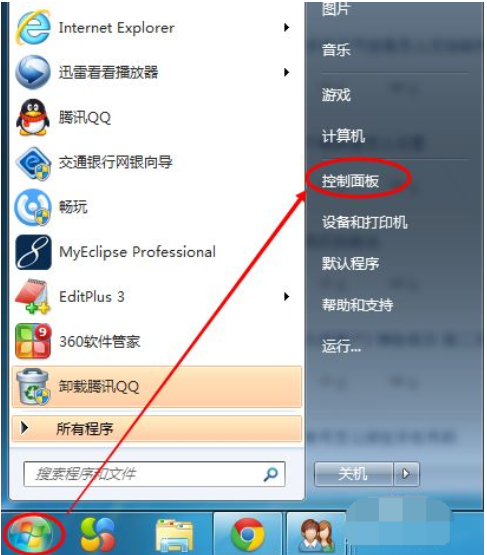
2、点击之后,在打开的控制面板界面中找到“电源选项”,点击进入电源选项。
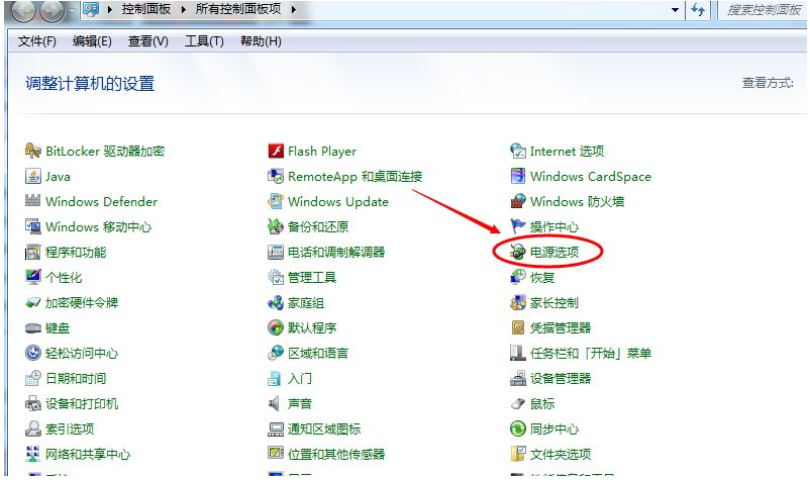
3、当然也可以用鼠标右键电脑右下角的电源图标,在弹出的菜单界面中,点击“调整屏幕亮度”。
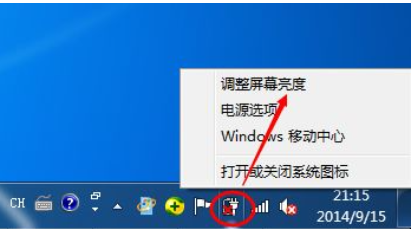
4、在打开的电源选项窗口界面的最下面可以看到屏幕亮度调整的滚动条,直接拖动这里的滚动条即可更改win7亮度。
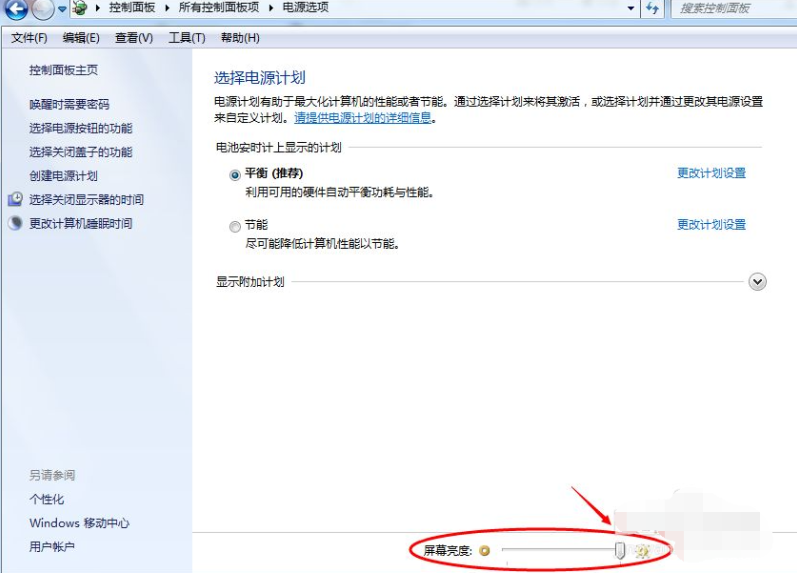
方法二:nvidia控制面板调节屏幕亮度方法
1、在电脑桌面任意空白处鼠标右键,选择“屏幕分辨率”。
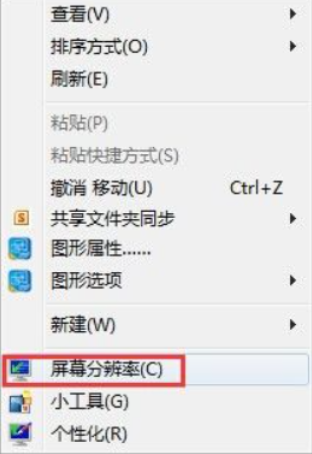
2、在屏幕分辨率界面我们找到并点击选择“高级设置”。
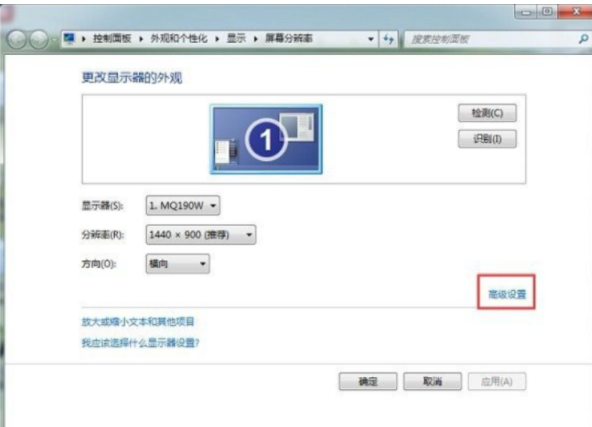
3、打开高级设置界面之后,根据不同显卡也会有不同的信息展示出来。接着找到显卡控制面板选项,点击下方的“图形属性”。(注,如果电脑打开高级设置没有这个页面,则可以尝试更新下显卡驱动试试。)
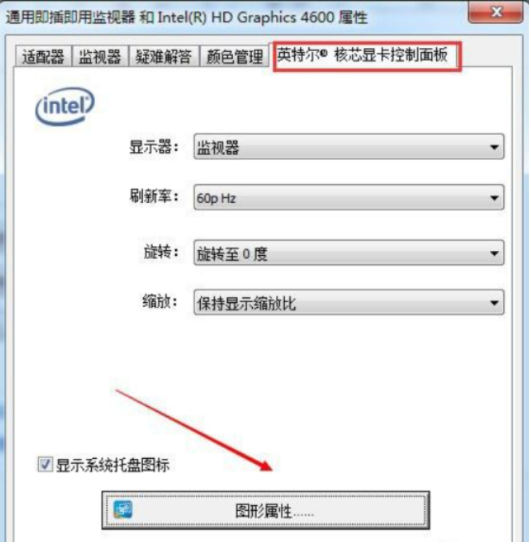
4、接着我们在显卡控制面板选择“显示器”选项。

5、打开显示器选项界面之后,选择颜色设置,即可看到屏幕亮度调节。
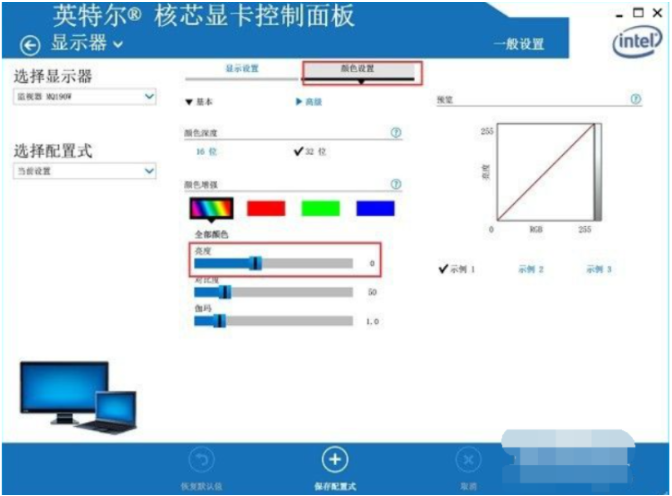
总结:
1、进入控制面板调整;
2、nvidia控制面板调节屏幕亮度方法。
Copyright ©2018-2023 www.958358.com 粤ICP备19111771号-7